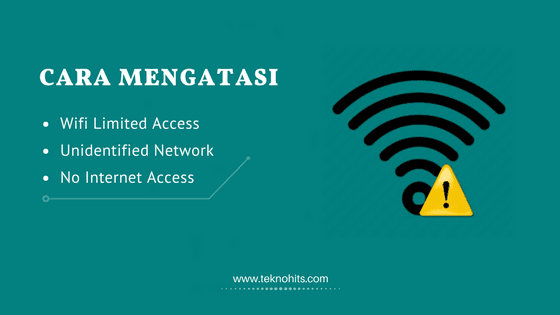Tidak dapat terhubung ke internet saat menghubungkan laptop pribadi ke jaringan wifi ? Tenang saja, karena pada artikel kali ini saya akan membantu kamu cara mengatasi wifi limited access.
Banyak pengguna wifi mengalami masalah seperti Wifi Limited Access, Unidentified Network atau No Internet Access, pesan kesalahan atau peringatan ini menunjukan bahwa koneksi internet kamu tidak dapat terhubung dengan baik, baik dari sisi software maupun hardware.
Hal ini sering terjadi, bisa terhubung ke wifi tapi tidak bisa melakukan aktivitas berinternet, padahal tidak ada masalah dengan komputer atau laptopnya. Ini mungkin diakibatkan oleh beberapa gangguan teknis atau masalah konfigurasi yang berbeda antara komputer dan jaringan.
Perlu kamu ketahui, masalah ini tidak hanya terjadi pada jaringan wifi saja, Wifi Limited Access juga bisa terjadi pada jaringan kabel LAN.
Kesalahannya mungkin seperti pesan ini
Limited or no connectivity : The connection has limited or no connectivity. You might be unable to access the Internet or some network resources.
Sekarang kamu tidak perlu khawatir, karena postingan ini akan memberikan solusi dengan beberapa cara sederhana yang dapat kamu coba disaat kamu tidak dapat terhubung ke internet dengan baik karena Limited Access.
Cara Mengatasi Wifi Limited Access, Windows
Pada tutorial ini Teknohits praktek menggunakan Windows 10, tidak masalah jika kamu menggunakan versi windows yg berbeda, karena semua pengaturan baik pada windows 7, 8 ataupun windows 8.1 tetap sama. Oke teman-teman bisa mulai mencoba dari cara yang pertama.
Cara 1 : Melalui Network Troubleshooter
1. Klik kanan ikon Network dan pilih “Open Network and Sharing Center“.
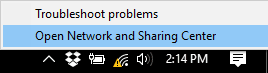
2. Ikuti petunjuk di layar.
3. Sekarang tekan tombol Windows dan ketik “Troubleshooting“, tekan enter.
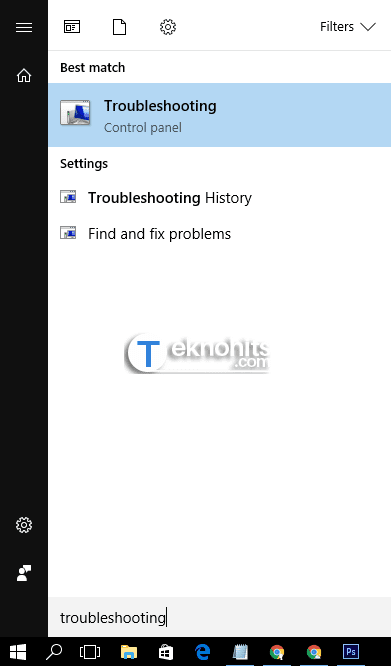
4. Pilih “Network and Internet“.
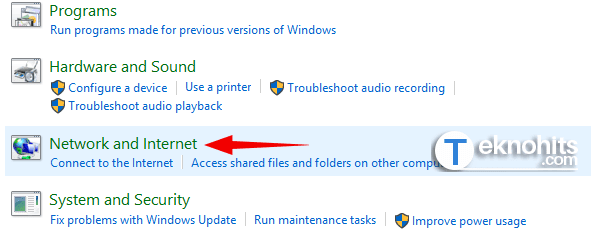
5. Pada layar berikutnya klik “Network Adapter“.
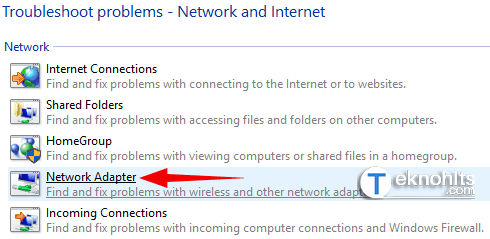
6. Ikuti instruksi di layar sampai selesai untuk memperbaiki masalah.
Cara 2 : Setting ulang TCP / IP
1. Tekan tombol Windows dan ketik CMD , pada Command Prompt gunakan Run as administrator.
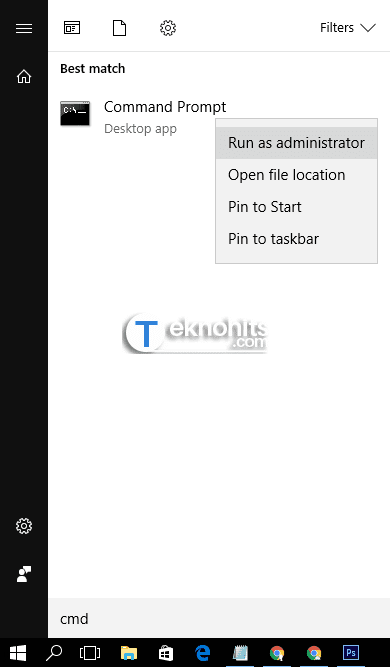
2. Ketik perintah berikut : netsh int ip reset c: resetlog.txt, tekan enter.
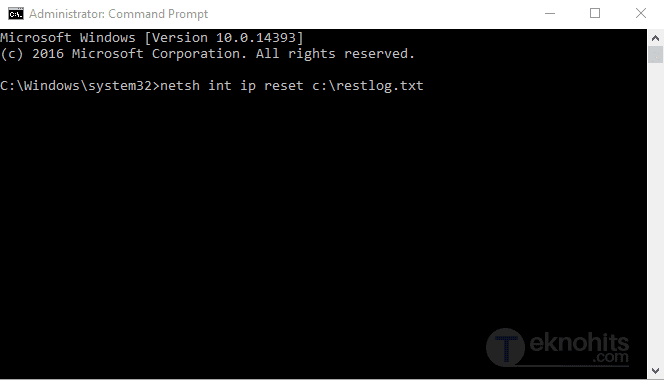
Hasilnya seperti gambar berikut.
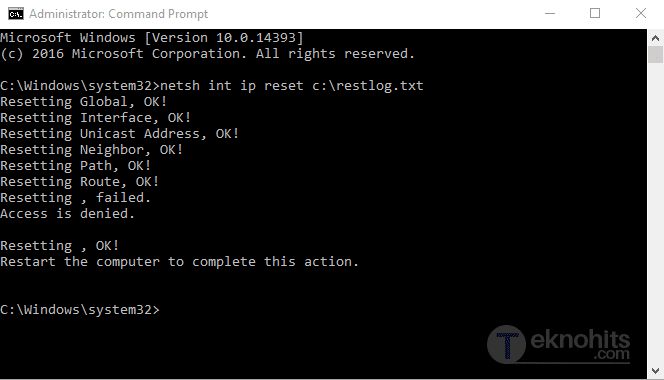
4. Reboot laptop untuk menerapkan perubahan.
Cara 3 : Setting Adaptor Wi-Fi
1. Klik kanan ikon Network dan pilih “Open Network and Sharing Center“.
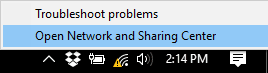
2. Klik pada jaringan wifi kamu dan pilih “Properties“.
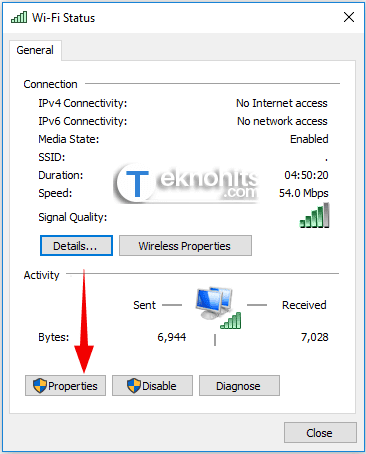
3. Sekarang di properti wifi klik “Configure“.
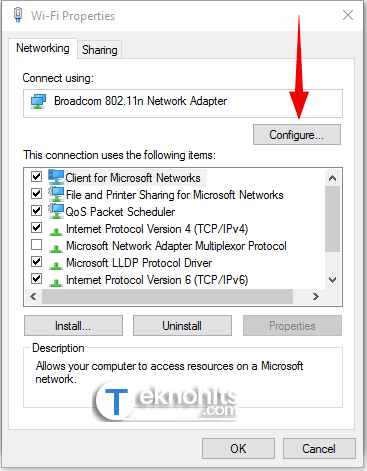
4. Pergi ke tab Power Management dan hapus centang “Allow the computer to turn off this device to save power“, kemudian klik OK.
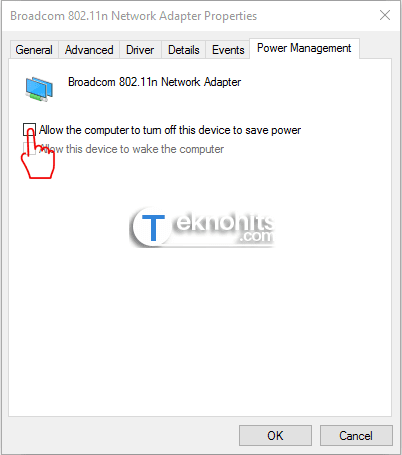
Cara 4 : Gunakan Google DNS
1. Pergi ke jaringan wifi kamu dan pilih “Properties“.
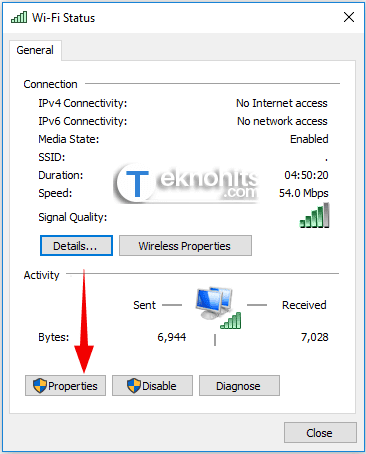
2. Sekarang pilih Internet Protocol Version 4 (TCP / IPv4) dan klik “Properties“.
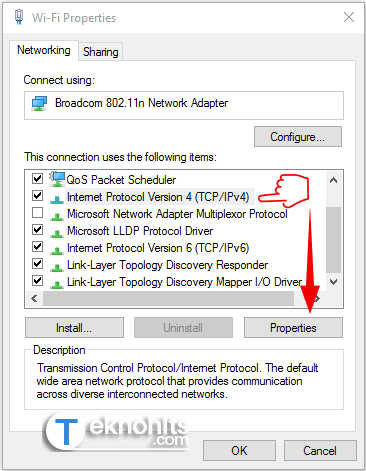
3. Centang kotak yang bertuliskan “Use the following DNS server addresses” dan masukkan DNS berikut ini:
| Preferred DNS server: 8.8.8.8 Alternate DNS server: 8.8.4.4 |
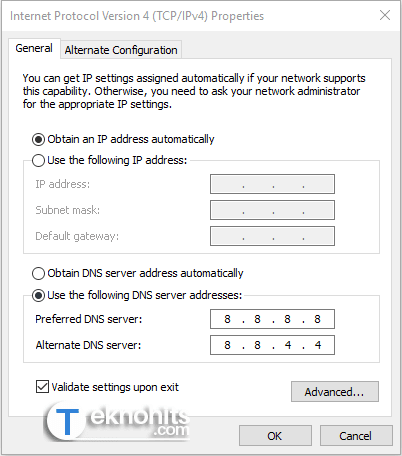
4. Klik OK untuk menyimpan, lalu klik close dan restart laptop kamu.
Cara 5 : Reset TCP / IP
1. Tekan tombol Windows dan ketik CMD , pada Command Prompt gunakan Run as administrator.
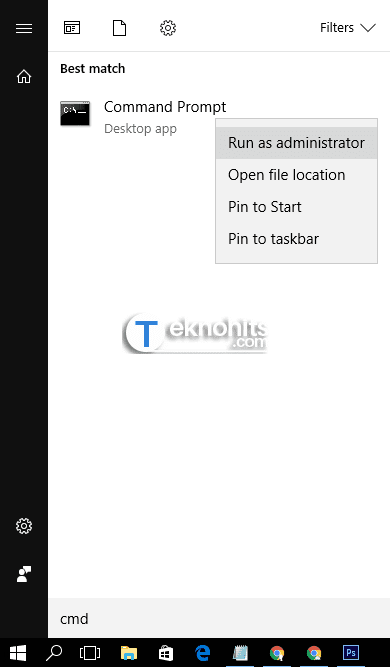
2. Ketik 3 baris perintah berikut:
| netsh int tcp set heuristics disabled netsh int tcp set global autotuninglevel=disabled netsh int tcp set global rss=enabled |
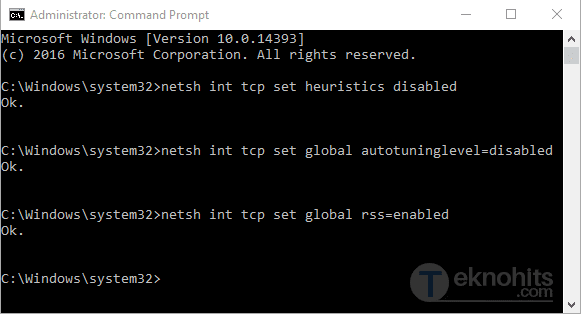
3. Reboot laptop untuk menerapkan perubahan.
Cara 6 : Aktifkan Download melalui koneksi meteran
1. Klik ikon jaringan dan pilih Properties pada wifi yang terhubung namun No Internet atau Limited Access.
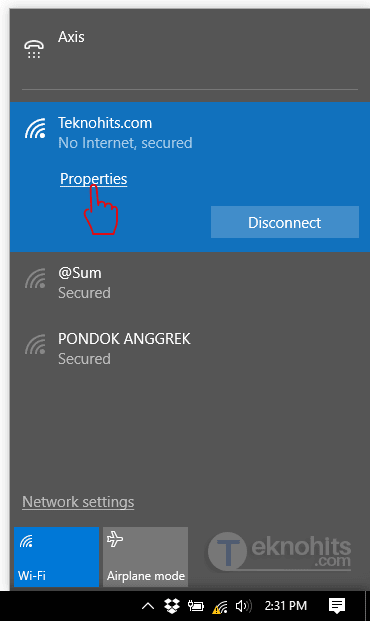
2. Pastikan koneksi Metered wifi kamu disetel ke ON.
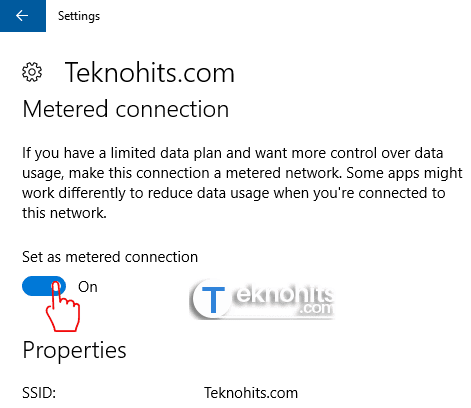
Cara 7 : Update Driver
1. Tekan tombol Windows + R dan ketik “devmgmt.msc” pada kotak dialog Run untuk membuka device manager.
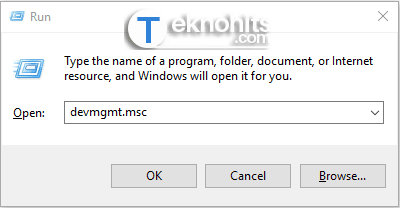
2. Expand Network adapter , lalu klik kanan pada pengontrol wifi kamu (misalnya Broadcom atau Intel) dan pilih Update Drivers Software.
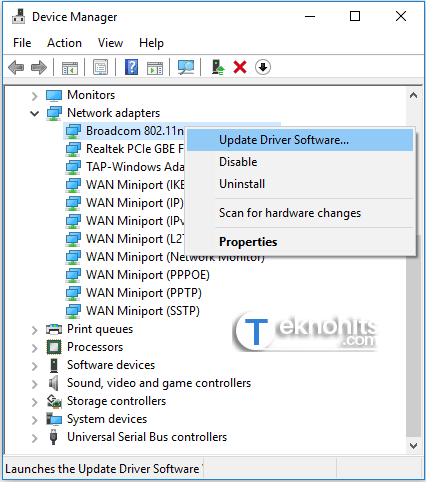
3. Pada Update Driver Software Windows, pilih “Browse my computer for driver software“.
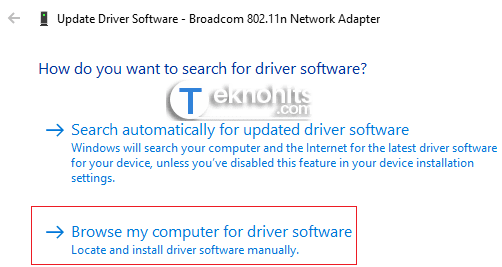
4. Sekarang pilih “Let me pick from a list of device drivers on my computer“.
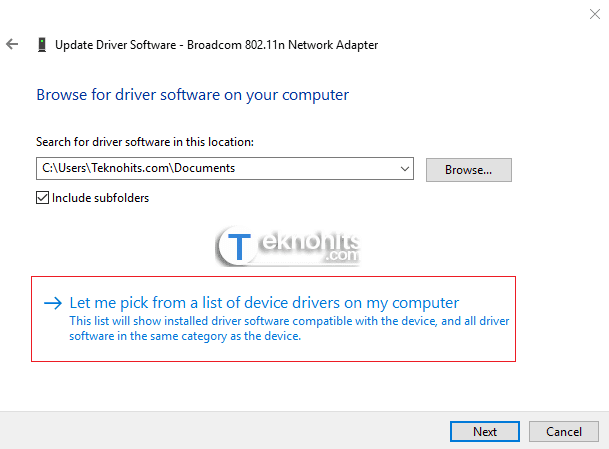 5. Coba update driver dari versi yang tertera.
5. Coba update driver dari versi yang tertera.
6. Jika cara di atas tidak bekerja, kunjungi situs produsen laptop kamu untuk memperbarui driver. Misalnya intel https://downloadcenter.intel.com/
7. Reboot laptop untuk menerapkan perubahan.
Itulah ke tujuh cara yang bisa kamu lakukan untuk memperbaiki Wifi Limited Access saat menghubungkan interet dari Wi-Fi.
Intinya, setiap kali jaringan wifi kamu mengalami masalah “Wifi Limited Access”, cobalah hal-hal sederhana seperti melakukan reboot atau menghubungkannya wifi kembali. Jika itu tidak berhasil, atur ulang TCP / IP atau buat baru adaptor wifi kamu.
Jika kamu sudah mengikuti cara-cara diatas dengan benar, harusnya koneksi wifi pada laptop atau pc kamu sudah tidak mengalami wifi limited access lagi.
Sekian.